PC蜜蜂剪辑软件能录制电脑屏幕吗 录屏功能在哪
随着小编之前为大家介绍关于PC端蜜蜂剪辑软件的内容越来越多,更多的小伙伴也是都开始对这款视频、音频剪辑软件有所了解了。而PC端蜜蜂剪辑软件,除了可以用来剪辑视频、剪辑音频等内容外,有的小伙伴还问到了这样的问题,就是PC端蜜蜂剪辑软件能录制电脑屏幕吗?我们都知道,一般有电脑录屏需求的时候,都会直接下载第三方录屏软件来进行实现,而既然电脑上已经安装了PC端蜜蜂剪辑软件的话,那么这款软件到底能录制电脑屏幕吗?一起来看看吧。
PC端蜜蜂剪辑软件能录制电脑屏幕吗
首先,可以非常肯定地告诉大家,PC端蜜蜂剪辑软件是能够录制电脑屏幕的,因为该软件具备录屏功能,不过需要注意的是,软件的这个录屏功能,是需要我们购买软件的VIP会员才可以进行使用的,如果你是普通的非VIP用户的话,那么我们是无法使用这个功能的。
介绍完了PC端蜜蜂剪辑软件能不能录制电脑屏幕的内容后,那么如果确确实实需要使用这个录屏功能的话,那么这个录屏功能的位置又在哪里呢?继续往下看吧。
PC端蜜蜂剪辑软件的录屏功能位置在哪里
首先,启动PC端蜜蜂剪辑软件,然后直接在弹出的窗口中点击【新建项目】按钮。
接着,我们就进入到蜜蜂剪辑软件的主界面当中后,此时在【本地素材】区域下方,除了有【导入】选项外,就可以看到【录制】以及【录制微课】的功能按钮了,这个就是蜜蜂剪辑软件录屏功能的位置了。
而在蜜蜂剪辑的录屏功能中,我们可以选择录制电脑屏幕,也可以选择录制摄像头,还可以选择录制手机屏幕,这里我们选择【录制电脑屏幕】选项。
紧接着,软件会弹出【录屏为VIP功能,开通VIP可正常使用】的提示,然后点击【购买】按钮来开通软件的VIP会员后,就可以直接进行使用了。
以上,就是小编为大家总结的关于PC端蜜蜂剪辑软件能不能录制电脑屏幕以及录屏功能位置的介绍了。
小编推荐:
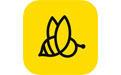













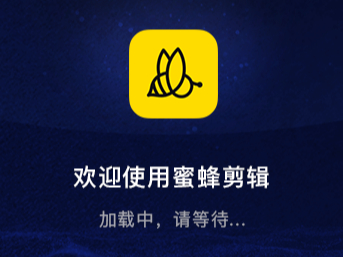
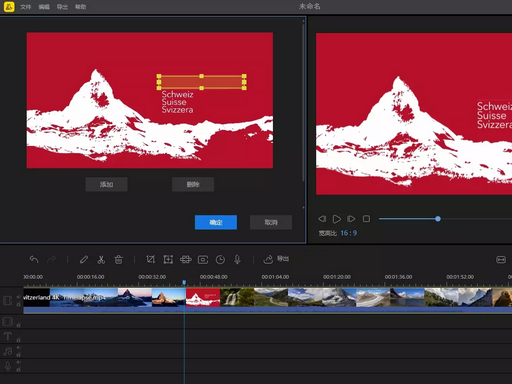
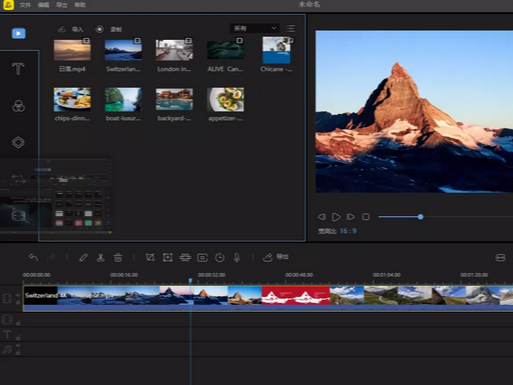

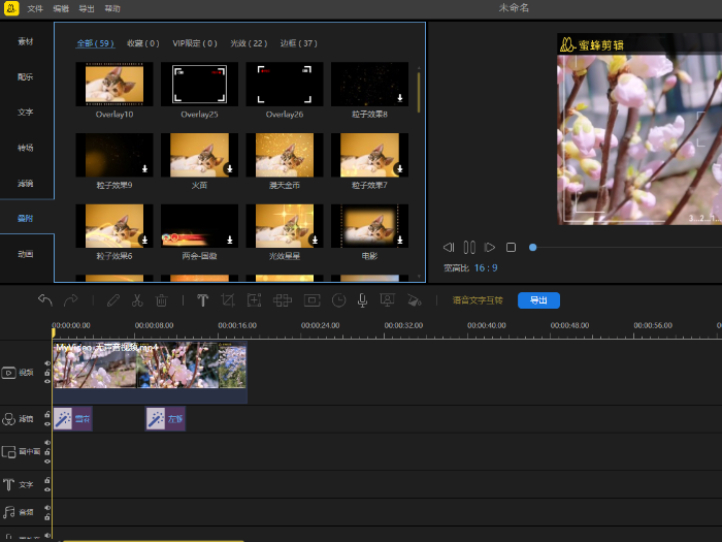












 魔兽世界:争霸艾泽拉斯
魔兽世界:争霸艾泽拉斯 植物大战僵尸2
植物大战僵尸2 QQ飞车
QQ飞车 水果忍者
水果忍者 穿越火线(CF)
穿越火线(CF) 英雄联盟
英雄联盟 热血江湖
热血江湖 穿越火线电脑版
穿越火线电脑版 魔兽世界
魔兽世界 问道
问道 《拳皇97》加强版 风云再起 模拟器
《拳皇97》加强版 风云再起 模拟器 我的世界
我的世界